说明:此次是在云主机中操作,已经预先将硬盘添加到系统中。因为操作不常用,经常忘记,特写一篇笔记记录。
步骤1:确认新硬盘已被识别
首先,确认系统已经识别到新硬盘:
lsblk
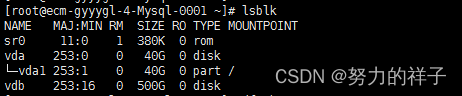
步骤2:分区硬盘
使用fdisk工具来分区新硬盘:
fdisk /dev/vdb
进入fdisk命令行后,执行以下命令:
1,输入n来创建一个新分区。
2,按p选择主分区。
3,按1来选择分区号。
4,按Enter键使用默认的第一个扇区。
5,再次按Enter键使用默认的最后一个扇区。
6,输入w来写入分区表并退出fdisk。
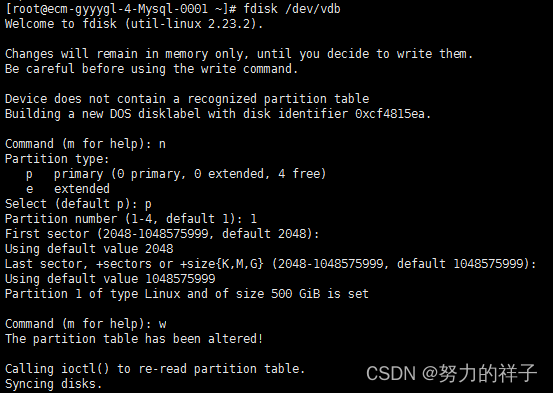
步骤3:格式化分区
将新分区格式化为ext4文件系统:
mkfs.ext4 /dev/vdb1
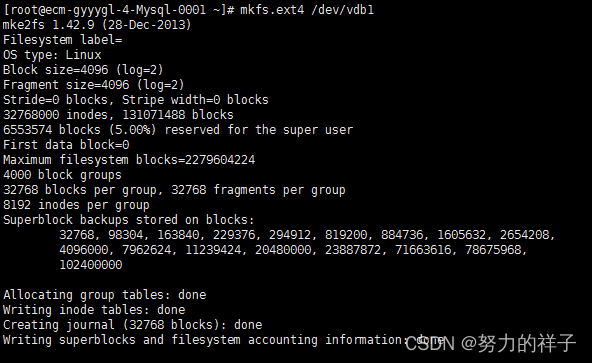
步骤4:创建挂载点
创建一个目录作为挂载点,例如/data:
mkdir /data
步骤5:挂载分区
将新分区挂载到新创建的目录:
mount /dev/vdb1 /data
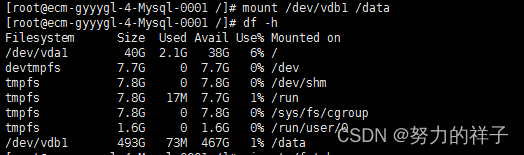
步骤6:配置开机自动挂载
编辑/etc/fstab文件,添加新分区的信息以便系统重启后自动挂载:
vim /etc/fstab
在文件末尾添加以下行:
/dev/vdb1 /data ext4 defaults 0 0
![]()
步骤7:验证挂载
通过以下命令验证分区是否成功挂载:
df -h
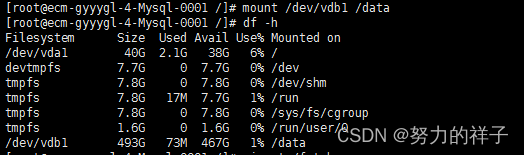
完成。
























 4279
4279

 被折叠的 条评论
为什么被折叠?
被折叠的 条评论
为什么被折叠?








